
Inhaltsverzeichnis:
- Autor John Day [email protected].
- Public 2024-01-30 07:20.
- Zuletzt bearbeitet 2025-01-23 12:52.

Ich bin ein NMCT-Student bei Howest Kortrijk (Belgien) und als Teil der Prüfungen mussten wir ein Abschlussprojekt machen. Ich habe "Nevera" entwickelt, ein Tool, mit dem Sie sich an alles erinnern können, was sich in Ihrem Kühlschrank befindet. Mit Hilfe eines Barcode-Scanners müssen Sie die Produkte scannen, die in Ihren Kühlschrank ein- und ausgehen. Diese Produkte werden in einer MySQL-Datenbank gespeichert und auf einer Website angezeigt, sodass Sie immer wissen, was sich in Ihrem Kühlschrank befindet. Auf der Website finden Sie auch eine Einkaufsliste, auf der Sie Produkte hinzufügen oder entfernen können, die Sie aus dem Lebensmittelgeschäft kaufen müssen, und es gibt auch eine Seite, auf der Sie die vorherigen Temperaturen in Ihrem Kühlschrank analysieren können.
Hier finden Sie mein Portfolio.
Schritt 1: Materialien


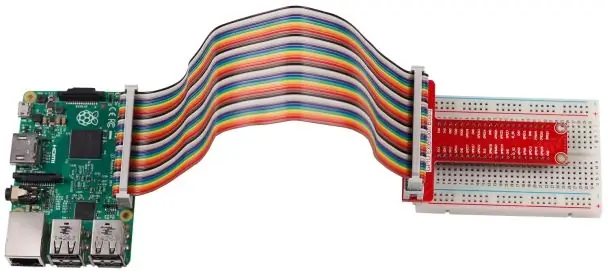

·
- 1 x Raspberry Pi 3
- 1 x SD-Karte
- 1 x USB-Barcode-Scanner
- 1 x LCD-Anzeige
- 1 x Potentiometer
- 1 x Temperatursensor
- 1 x Steckbrett
- Widerstände 10kOhm
- Holz und Werkzeuge
Schritt 2: Verkabelung
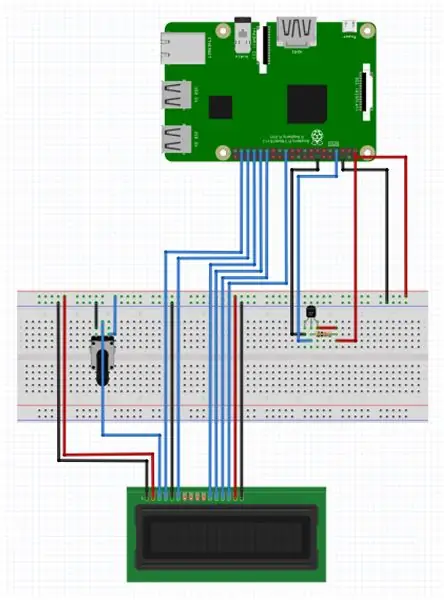
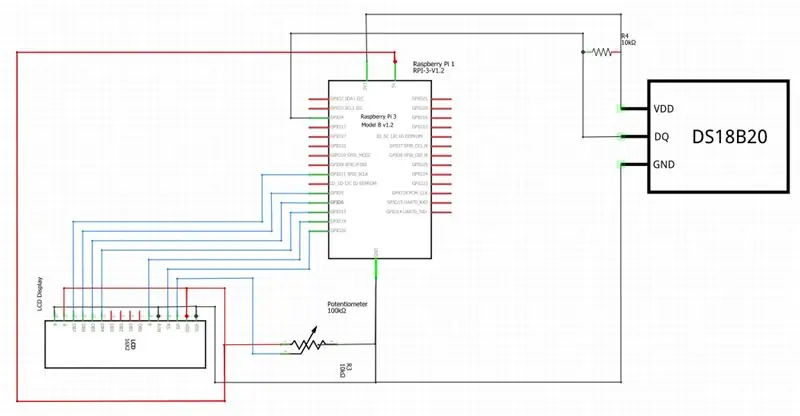
Einen guten Überblick über die Verkabelung seht ihr auf den Bildern oben oder im Anhang namens Nevera_schema.fzz. Die Erweiterung.fzz kann im kostenlosen Programm Fritzing ausgeführt werden.
Der USB-Port des Raspberry Pi wird mit dem USB des Barcode-Scanners verbunden.
Schritt 3: Datenbank
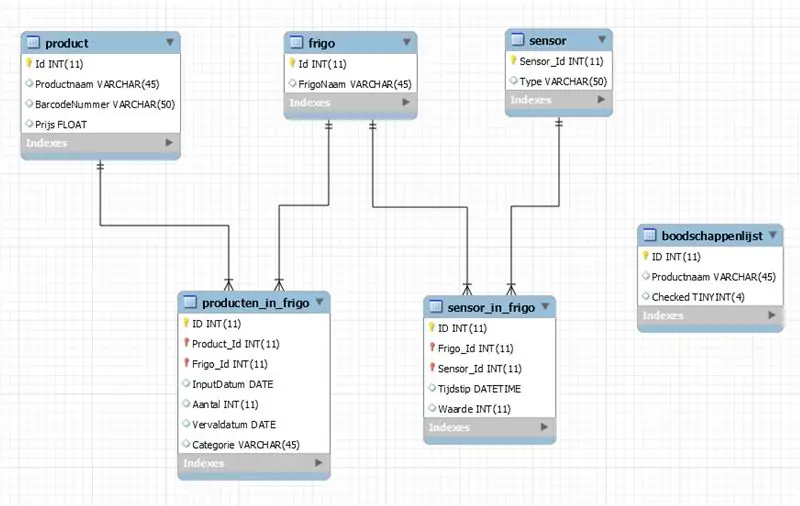
Dies ist meine normalisierte Datenbank in MySQL. Es besteht aus 6 Tabellen:
Produkt: Hier finden Sie die Daten aller möglichen Produkte.
Frigo: Hier finden Sie alle Kühlschränke, sodass Sie mehr als einen Kühlschrank haben können.
Sensor: Hier finden Sie Ihren Sensor.
Producten_in_frigo: Hier finden Sie Informationen zu allen Produkten, die sich tatsächlich in Ihrem Kühlschrank befinden.
Sensor_in_frigo: Hier finden Sie die gemessenen Daten des Temperatursensors in Ihrem Kühlschrank.
Boodschappenlijst: Hier finden Sie die Daten vom Einkaufszettel.
Schritt 4: Webseite
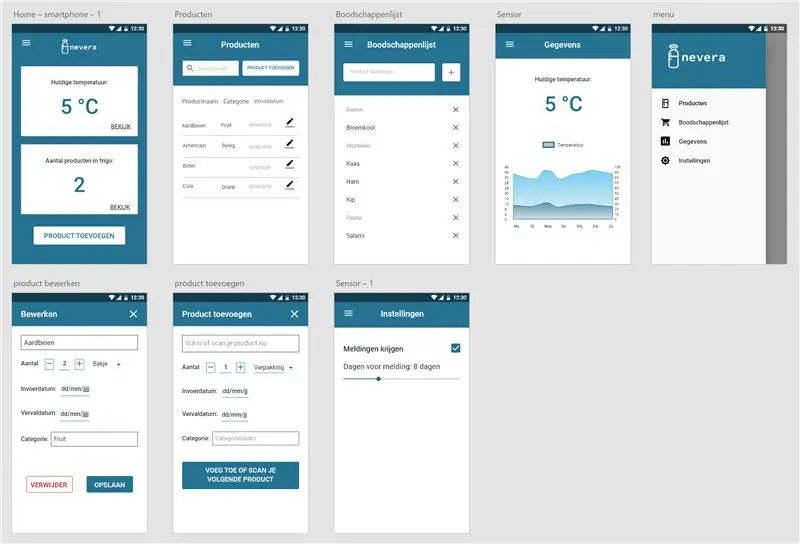
Zuerst habe ich ein mobiles Design in Adobe XD erstellt, in dem ich mein Farbschema und die Schriftarten ausgewählt habe, die ich verwenden wollte, damit ich herausfinden konnte, wie meine Website aussehen sollte.
Dann habe ich versucht, dies in HTML und CSS zu einer responsiven Website zu erstellen.
Schritt 5:
Nach dem Design musste ich mit Flask und MySQL echte Daten in meine Website importieren. Ich habe auch meine Daten von meiner Temperatur gelesen und in einem Diagramm angezeigt.
Hier ist mein Code:
github.com/NMCT-S2-Project-I/project-i-Judithvanass
Schritt 6: Gehäuse


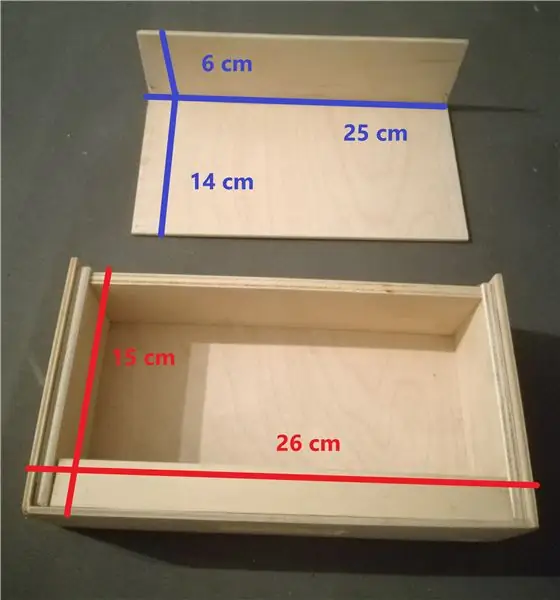

Ich habe etwas Holz verwendet, das ursprünglich eine Schublade aus einer Kiste war, die wir nicht mehr benutzten. Mein Nachbar hat dies in zwei Hälften geschnitten und die andere Hälfte als Dach verwendet. Wir bohrten einige Schrauben hinein, um sicherzustellen, dass alles an seinem Platz blieb. Dann schnitt er ein Loch in der Größe meines LCD-Displays aus. Schließlich bohrte er vorne ein Loch, das ich zu einem größeren Loch für mehr Kabel herauskratzte. Um das Ganze zu schließen, hat er hinten zwei kleine Löcher gebohrt, damit ich es öffnen und schließen kann, indem ich nur ein paar Schrauben im Holz drehe.
Dies ist kein exaktes Design, Sie können Ihr Projekt in jede beliebige Box legen.
Empfohlen:
Löten von oberflächenmontierbaren Komponenten - Lötgrundlagen: 9 Schritte (mit Bildern)

Löten von oberflächenmontierbaren Komponenten | Lötgrundlagen: Bisher habe ich in meiner Lötgrundlagen-Serie genug Grundlagen zum Löten besprochen, damit Sie mit dem Üben beginnen können. In diesem Instructable, was ich besprechen werde, ist etwas fortgeschrittener, aber es sind einige der Grundlagen zum Löten von Surface Mount Compo
Durchlöten von Komponenten - Lötgrundlagen: 8 Schritte (mit Bildern)

Löten von Durchgangslochkomponenten | Lötgrundlagen: In diesem Instructable werde ich einige Grundlagen zum Löten von Durchgangslochkomponenten auf Leiterplatten diskutieren. Ich gehe davon aus, dass Sie bereits die ersten 2 Instructables für meine Lötgrundlagen-Serie ausgecheckt haben. Wenn Sie nicht in meinem In
Anhängen von Google Kalender an Google Sites: 5 Schritte

Anhängen von Google-Kalendern an Google Sites: Dies ist eine Anleitung, die Ihnen beibringt, wie Sie Google-Kalender erstellen, verwenden und bearbeiten und sie dann mithilfe der Freigabefunktionen an eine Google-Site anhängen. Dies kann für viele Menschen von Vorteil sein, da Google Sites verwendet werden kann, um i
So laden Sie Screenshots von GTA 5 (PS3) in soziale Medien hoch – wikiHow

So laden Sie Screenshots von GTA 5 (PS3) in soziale Medien hoch: Wie ich weiß, unterstützt PS3 keine Screenshots auf GTA V. Aber ich habe eine Möglichkeit gefunden, Screenshots zu erstellen, sie auf Ihr Telefon herunterzuladen und auf Instagram zu posten
MyPhotometrics - Gandalf: Leistungsmessgerät Zur Messung Von Lasern Im Sichtbaren Bereich Auf Basis Von "Sauron": 8 Schritte

MyPhotometrics - Gandalf: Leistungsmessgerät Zur Messung Von Lasern Im Sichtbaren Bereich Auf Basis Von "Sauron": Dieses Werk ist lizenziert unter einer Creative Commons Namensnennung - Weitergabe unter gleichen Bedingungen 4.0 International Lizenz. Eine für Menschen lesbare Zusammenfassung dieser Lizenz findet sich hier.Was ist Gandalf?Gandalf ist eine Stand-A
